付临门百富本地刷机步骤参数设置
9800刷机完成设置文档

联通9800刷机完成设置使用简易教程一.简单设置。
刷机完成后开机启动,跳过系统Flash动画之后,进入手机主界面按下菜单键,选择Open Tray,按下确认滑动触控板,选择“Setup”,并确认。
滑动触控板,选择“Languages”选择“简体中文”确认之后按下返回键,选择保存。
二.网络设置1.在菜单选项里选择“管理连接”2.选择“移动网络”,手持会自己选择相应的网络。
3.选择“移动网络选项”4.根据自己的卡,选择相应的模式5.Wi-FI设置选择“Wi-Fi”6.选择“设置Wi-Fi网络”7.选择所在的局域网8.输入无线局域网的密码9.输入密码,选择“连接”10.Wi-Fi 已经连接三.联通个人邮箱设置1.联通的BES,BIS目前不对个人开放,只能企业开通(35999元人民币,20个用户,在此基础上,每增加一个用户,需要增加899元的许可证费用)已开通的用户可根据下已下步骤进行设置个人的BIS邮箱2.进入“设置”选项,3.选择“电子邮件账户”,确认4.选择Internet邮件账户,并确认5.选择“Gmail”6.输入需要添加的邮箱和密码7.继续,添加完成。
设置个人签名等一系列个人邮箱的设置都在这里到此,个人邮箱设置完成。
还可以通过“设置其他电子邮件账户”,添加多个个人邮箱。
四.激活企业邮箱第一种方法:1.进入“设置选项”2.选择“电子邮件账户”/企业账户3.选择“企业账户”4.输入企业邮箱账户和密码,点击激活。
第二种方法:1.进入“选项”2.选择“设备”3.滑动触控板/触屏移动,选择“高级系统设置”4.输入企业邮箱账户密码,激活。
百富pos机母机对拷解密教程

百富
百富S系列,P系列一般加密机(比如拉卡拉灌装机,中汇除外,中汇是才出来的所以还没研究出来)
先准备一台没有底层签名保护的POS机,然后找对应的线相连(移动和固定机的线是不同的)。
移动机S90连住RS232就是平时的灌装口,固定机连住RS232A
POS机开机后不停按“菜单键”,出来界面:1本地下载,2对拷,3远程下载。
无签名保护的机子假设为A,需要清除的设为B,A机按对拷,就成功了。
随行付定制机需要用随行付的机子才能清处
需要注意的是对拷前看POS机SN码3C开头的机子只能用3C的机子对拷,以此类推。
主板刷BIOS教程详解

主板刷BIOS教程详解主板如何刷BIOS?来源:杨冲很多人经常看见有人在论坛里说刷BIOS,只是现实生活中刷主板BIOS的人可不多。
究其原因,程序复杂是一方面,二来对于性能的提升有限,三则有刷BIOS失败的风险,一旦没刷成功,那么修复起来也是比较麻烦的事。
所以,刷BIOS比较适合一些玩家,对于普通的朋友们并不适用。
我们今天就简单介绍下,让大家可以了解到怎么刷BIOS,以及怎么修复的过程。
先要弄清楚的,是BIOS是什么?BIOS(Basic Input Output System)即基本输入/输出系统,存放在主板上一芯片中。
其中的Firmware(固件)代码决定了系统对硬件支持、协调的能力。
其中包含了开机引导代码、基础硬件驱动程序、参数设置程序以及一些厂商自主研发的软件等。
BIOS的一大特点就是可以用特定的方法来刷新,这就是通常所说的BIOS升级。
升级BIOS除了可以获得许多新的功能之外,还可以解决芯片组、主板设计上的一些缺陷,排除一些特殊的电脑故障等。
好了,下面我们介绍一下BIOS的刷新过程。
当然了,考虑到如今的电脑基本没有软驱这一古董,DOS 下刷BIOS我们就不介绍了。
BIOS刷新软件介绍如果要检查我们主板采用的是何种BIOS,可以查看主板说明书,查阅主板的型号及相关信息。
除此以外,还有很多测试软硬件系统信息的工具可供我们使用,例如EVEREST,这是一个硬件系统测试工具,它可以详细地显示出计算机各方面的信息。
对于使用AMI BIOS的主板,需要使用的刷新软件就是AMI_winflash。
软件使用起来也是相当简单。
先到主板网站上下载主板最新的BIOS文件,然后打开AMI_winflash软件,点击软件左上角的“File”,在新出现的工具栏中点击“Load BIOS && Flash”,随后找到下载的BIOS文件,按下回车键即可。
使用Phoenix-Award BIOS的主板,需要使用的刷新软件是WinPhlash。
S60一机一密下载、设置说明

一、应用程序下载1、电脑操作:运行百富POS程序下载器,选择好相对应的下载POS类型、串口及速率如图1所示图1选择应用程序及参数文件(程序:,参数文件:),然后点击下载,如图2所示图22、POS机操作:将下载线连通POS机及电脑,当电脑处于等待下载状态,按开机键则可下载。
二、POS设置在“请执行签到”界面按[功能]→输入功能号“92”→按[确认]→输入维护密码“234567”(初始密码)→按[确认]1、终端参数设置选择 1.终端→输入商户编号→按[确认]→输入终端号→按[确认]→再按[确认]→修改商户名称→按[确认]退出。
2、通讯设置选择2.电话→输入中继电话号码。
选择6.通讯→按[确认]→输入TPDU码:6000020000→按[确认] →通讯等待时间(默认60)→按[取消] →设置外线参数(不需要外线按[确认]跳过→选择预拨号→按[取消]键退出。
3、交易设置选择7.交易支持→是否支持EMV,选择1.支持→是否支持电子现金,选择1.支持→支持指定帐户圈存、非指定帐户圈存(均默认1.支持);支持现金圈存(默认2.不支持);是否支持射频卡(默认1.支持);是否强制SDA(默认不强制);查余额(支持);预授权、预授权撤销、预授权完成联机、预授权完成撤消(均默认2.屏蔽);消费、消费撤销(均选择1.支持);退货、离线结算、结算调整、预授权完成离线、预授权追加、分期付款消费、分期付款撤消(均选择2.屏蔽)。
4、其他设置选择6.流程→操作员判断EMV卡(选择1.操作员判断)→结算后提示打明细(选择2.不提示)→开放手输卡号功能(选择2.关闭手输卡号)→预授权手输卡号(选择2.关闭手输卡号)→打印卡号功能(选择2.打印部分卡号)→消费撤销流程设置(选择1.刷卡)→预完撤销流程设置(默认刷卡)→撤消输密码设置(默认输密码)→退货限额设置(默认)按[取消]→主界面默认交易(默认1.消费)→结算后签退设置(1.自动签退)。
升级配置说明

桂林程序升级配置说明
1、电脑要先登陆192.168.10.1,进入界面后再退出,然后开展下一步:1、输入网址:http://192.168.10.1/update.htm。
出现如下界面:
2、点击浏览,找到升级程序进行升级。
3、过3分钟升级完毕后,再登陆:192.168.10.1
4、输入用户名:admin。
密码:stelcom
5、调试网络,点击:网络配置-----WAN口配置,出现如下界面:
其中有三种方式:Fixed IP 静态IP
DHCP Client 动态IP
PPPoe 拨号上网
根据当地网络环境选择任意一种进行填写。
6、点击:SIP---FXS配置,出现如下界面:
其中:显示名称、本地域名、注册名称都填写号码,注册密码填写与这个号码对应的密码。
网域名称和注册服务器填写:121.31.1.118。
7、点击:系统管理---保存配置----保存,出现如下界面:
8、重新启动后查看:
SIPI已经注册,注册成功。
刷系统教程

刷系统教程刷系统是一种常见的操作,用于修复或更新电脑、手机、平板等设备的操作系统。
本文将为您介绍刷系统的操作步骤和注意事项。
刷系统之前,首先需要备份重要的文件和数据。
因为刷系统过程中,会清除设备上的所有数据,防止数据丢失。
第一步,下载刷机工具。
根据需要刷的设备,选择对应的刷机工具。
常见的刷机工具有手机助手、第三方刷机工具等。
确保下载的刷机工具是正规渠道获取的,以免下载到恶意软件造成设备损坏。
第二步,连接设备到电脑。
使用数据线将设备连接到电脑,并确保电脑能够正常识别到设备。
如果无法正常连接,可以尝试更换数据线或调试设备的USB连接设置。
第三步,打开刷机工具。
运行下载好的刷机工具,选择相应的操作系统版本和设备型号。
在刷机工具的界面上通常会有详细的说明和操作指南,按照指引进行操作。
第四步,进入刷机模式。
根据设备的型号和品牌,刷机模式的进入方式可能有所不同。
通常,可以通过同时按住设备的特定按键(如音量加键、音量减键、电源键等)进入刷机模式。
具体的进入方式可通过查阅设备的说明书或在网上搜索获得。
第五步,开始刷机。
在刷机工具的界面上,点击开始刷机或类似按钮,等待刷机过程完成。
期间,切勿断开设备与电脑的连接,以免造成刷机失败或损坏设备。
第六步,等待刷机完成。
刷机过程可能需要一些时间,具体时间长短取决于设备型号和操作系统大小。
在刷机过程中,请耐心等待,并避免中断。
第七步,重启设备。
刷机完成后,刷机工具通常会提示用户重启设备。
在重启前,确保设备已经断开与电脑的连接,然后按照刷机工具的指引重启设备。
刷系统虽然是一种常见的操作,但仍然有些注意事项需要注意。
首先,刷机操作有一定风险,可能导致设备无法正常启动或出现其他问题。
因此,在刷机之前,请充分了解设备的刷机风险并权衡利弊。
其次,刷机操作可能会违反设备的保修政策,导致设备的保修失效。
因此,在保修期内,最好避免刷机操作。
最后,刷机过程中,请确保设备有足够的电量,以免刷机过程断电导致设备损坏。
NAV262、NAV518刷263功能刷机操作说明文档(请一定先看这个!!)

8、重新按下“power”键开机,重复3~5步骤进入到系统升级界面,点击“系统升级”弹出提示确定更新软件,点击“是”。
9、进入到 UPDATE 界面,先点击“OS”进行升级。
10、进入 “OS”升级界面,升级到100%时自动关机,按”POWER”键重新开机,重复步骤 8 操作进入到 UPDATE界面。
1、准备一张4G以下的 SD 卡,先把 SD 卡格式化后(用FAT32格式),将升级软件压缩包解压,将里面的文件全部拷到 SD 卡的根目录下(注意:不可把文件包含在文件夹内)。
2、把 SD 卡插到导航的SD卡槽,其他的卡(比如地图卡,TF卡)或者U盘拔出,断开蓝牙,然后将导航开机。
3、按右边第四个按键“SETUP” 进入设置界面,点击“系统”。
11、进入 UPDATE 界面,先点击“FW”进行升级。
12、进入 “FW”升级界面,升级到100%时自动关机。
13、进入 UPDATE 界面,先点击“SW”进行升级。
14、进入 “SW”升级界面,,进入到校正界面,总共5处校正(校正时需要用指甲或者较尖的工具进行校正,每次校正时需要按住十字中心2秒钟时间转到下个校正点。)
4、点击“系统”后进入系统设置界面,点击“系统信息”。
5、进入系统信息界面,点击“系统升级”。
6、进入 “系统升级”界面,先点击“ MCU 升级”,弹出提示确定更新软件,点击“是”,开始升级MCU。(升级开始的时候主机是黑屏的,需要按一下左边旋钮“power”键,才能开始升级)
7、进入 MCU 升级界面,MCU 升级到100%时自动关机。
16、校正完成后,进入到保存数据界面,倒计时30秒后自动退出(提示:可以不等30秒直接退出,点击屏幕任意一点就可以退出了。
新大陆pos机配置方法

NL-8510座机式,配置方法:
密码键盘接PINPAD口,网线接LAN口,装上打印纸,接通电源后按菜单键开机,开机,在POS开机自检音乐响声结束时,屏幕出现:
输入用户名“99”-输入密码“99999999”-选择1终端参数设备,输入商户编号和终端号后返回系统管理菜单。
选择2通讯参数设置,第5项以太网,输入IP地址(绿卡网段)、子网掩码、网关、主机IP (10.229.74.198)、主机端口(46400)。
后返回系统管理菜单。
选3进入交易功能设置选第4项打印张数,把原来的1删除,改2。
后返回系统管理菜单,选4终端密钥管理,第6项密钥重置。
成功后即可使用。
操作员号为01,密码为111111。
最后登记一下,POS机的序列号和IP地址。
BuffaloWHR-HP-G54成功刷机
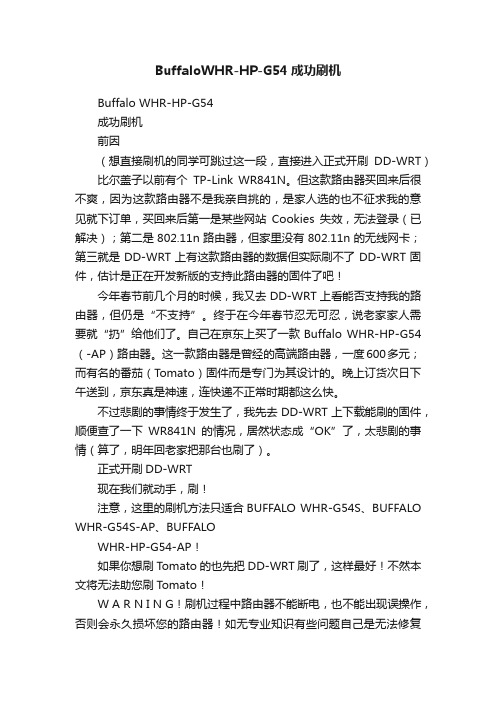
BuffaloWHR-HP-G54成功刷机Buffalo WHR-HP-G54成功刷机前因(想直接刷机的同学可跳过这一段,直接进入正式开刷DD-WRT)比尔盖子以前有个TP-Link WR841N。
但这款路由器买回来后很不爽,因为这款路由器不是我亲自挑的,是家人选的也不征求我的意见就下订单,买回来后第一是某些网站Cookies失效,无法登录(已解决);第二是802.11n路由器,但家里没有802.11n的无线网卡;第三就是DD-WRT上有这款路由器的数据但实际刷不了DD-WRT固件,估计是正在开发新版的支持此路由器的固件了吧!今年春节前几个月的时候,我又去DD-WRT上看能否支持我的路由器,但仍是“不支持”。
终于在今年春节忍无可忍,说老家家人需要就“扔”给他们了。
自己在京东上买了一款Buffalo WHR-HP-G54(-AP)路由器。
这一款路由器是曾经的高端路由器,一度600多元;而有名的番茄(T omato)固件而是专门为其设计的。
晚上订货次日下午送到,京东真是神速,连快递不正常时期都这么快。
不过悲剧的事情终于发生了,我先去DD-WRT上下载能刷的固件,顺便查了一下WR841N的情况,居然状态成“OK”了,太悲剧的事情(算了,明年回老家把那台也刷了)。
正式开刷DD-WRT现在我们就动手,刷!注意,这里的刷机方法只适合BUFFALO WHR-G54S、BUFFALO WHR-G54S-AP、BUFFALOWHR-HP-G54-AP!如果你想刷T omato的也先把DD-WRT刷了,这样最好!不然本文将无法助您刷T omato!W A R N I N G!刷机过程中路由器不能断电,也不能出现误操作,否则会永久损坏您的路由器!如无专业知识有些问题自己是无法修复的!因此请在第三、第四步确定电源线牢固。
有钱人请在刷机时将电脑和路由器使用UPS供电!没钱人请确定自己家不会断电!STEP1:首先为您的WHR-HP-G54找好最新、合适的固件,这里下载直接下载最新标准版DD-WRT!放到C盘根目录便于操作(比尔盖子放到了I盘)。
和付临门刷机步骤

所用数据线8210
7210
1.Pos开机,如果是裸机,可等开机后按菜单键进入下载,选择到等待连接的界面
如果是有原程序的机器,在按开机后,不停连续快速的按菜单键才可进入
8210的线水晶头一端插到pos机背后的rs232口,另一端插到电脑机箱背后
7210的线小口一端吵到pos机左侧的插口,另一端插到机箱的USB口
(线插好后并开机操作到下载界面时再操作以下步骤)
2.打开下载程序,付临门8210刷机→如果打不开程序,或者是程序无法读取pos,请先安装
3.左上角选择一下端口下拉菜单里一般会有两个选项,一般是第二个,可以把两个都试一下,那个能刷新成功说明是哪个口
4.刷新成功后,打开usero的文件夹,删除之前的子文件,直到子文件夹前无+号。
5.点下方的打开下载包,选择返回程序,点击开始下载,显示下载成功即可。
Defy_MB526_BL7刷机教程
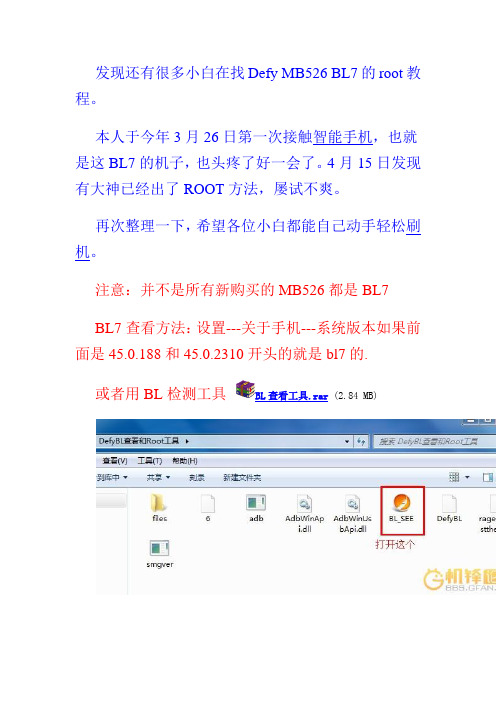
发现还有很多小白在找Defy MB526 BL7的root教程。
本人于今年3月26日第一次接触智能手机,也就是这BL7的机子,也头疼了好一会了。
4月15日发现有大神已经出了ROOT方法,屡试不爽。
再次整理一下,希望各位小白都能自己动手轻松刷机。
注意:并不是所有新购买的MB526都是BL7BL7查看方法:设置---关于手机---系统版本如果前面是45.0.188和45.0.2310开头的就是bl7的.或者用BL检测工具BL查看工具.rar (2.84 MB)------------------------------------------------------------------------首先,下载所有需要的工具,以下引用大神的链接Dbank下载地址:/c07b62u4jb注意:请不要在网吧(网吧有可能因为驱动问题连接不上手机,但可以试试)需要用自己的电脑刷机。
可用豌豆荚、91助手等软件先备份好您重要[code]的东西(如:电话本,短信)准备好数据线,电量50%以上。
开始刷机→→→→→→→→→→(请播放一首轻松的音乐,跟着音乐节拍,别紧张,保持轻松心态)首先第一步,在电脑上安装好手机驱动,请按电脑系统版本安装对应的驱动。
XP系统的一般是32位系统,WIN7系统请右键点击桌面的计算机--属性,查看是32位还是64位。
第二步,刷亚太原版底包(如果你是亚太原版就可跳过这一步)解压缩刚才下载的RSD+Lite+5.9+CN+简体中文汉化绿色版,打开SDL。
现在我们的手机关机,拿出电池。
按住音量加(即上键)不放,在装上电池,按住电源键不放。
大概3秒钟,屏幕亮起就可放开了。
此时出现黑屏白字现在我们把手机通过数据线连到电脑。
可以看到我们打开的SDL刷机程序已经出现我们的手机信息了。
注意:下载的那两个底包需要解压缩出来才能够放入SDL刷机程序里面。
等待刷底包完毕,大概有3个100%要走,有时会出现PASS(成功),有时不会。
PO机设置安装

一、POS机升级Windows7步骤:1、下载secureCRTS 打开应用程序并设置参数图1-12、将无线网关掉,并将IP地址192.168.2.201设置成好(网址不是固定的)图1-23、将POS机线连接好,开机并及时按ESC键4、复制下载命令Windows7 32位是:ft 1 YC-POS 0x7f020000 0xd00000 -ac(最好从文本中复制出来),若果命令输成:fx 1 YC-POS 0x7f020000 0xd00000 -ac(Windows7 64位命令)会出现pres ctrl-x to....的错误。
输入正确命令若能下在却不能上传到POS机上可能是防火墙的问题(手动将防火墙关闭就可以了)。
运行程序,一定要两个单独放在一个文件夹里5、注意极少POS机在升级时会出现乱码,其只是出现乱码的那台机器会出现换台新的就不会了6、在使用过程中可能会丢失文件最好备份二、POS机使用时间限制修改按“功能”+“B”,输入临时密码(找厂家要,84118796)三、初始化按“功能”+“7”,输入密码系统:888888四、POS机物理ID、网关、IP等的设置1、设置电脑IP(设置ip的时候电脑的本地ip要和pos机前三个相同)图4-12、在POS机上输入:功能+down+6,再输入密码000000后输入网关;功能+down+7,在输入密码000000后输入POD机IP;功能+down+8,再输入密码000000后输入服务器IP;功能+down+A,再输入密码000000后输入子网掩码。
五、参数设置1、用网线将POS机与电脑连接好将无线网断开,2、打开程序后,输入POS机的IP后点击“测试设备连接”连接成功后设置物理ID、及参数,参数设置如下图5-1图5-1六、安装POS机和测试POS机的设置基本完成,可以商户使用了,连接好后,应拿一张已知卡号的卡刷几笔单,然后去一卡通系统查询改卡流水是否上传。
bios刷机教程

bios刷机教程欢迎阅读本篇文章,今天我将为大家分享关于BIOS刷机的教程。
BIOS(Basic Input/Output System)是计算机的基本输入输出系统,位于电脑主板上的一个芯片中,它主要负责引导计算机系统的启动和硬件设备的识别。
BIOS的更新可以提高系统的稳定性、兼容性和性能,如果你确定需要刷机,请继续阅读下文。
首先,进行BIOS刷机之前需要注意以下几点:1.了解当前BIOS的版本:在电脑启动过程中会显示BIOS型号和版本信息,或者在Windows系统中通过命令行输入“msinfo32”打开系统信息界面查看。
2.查找并下载最新的BIOS版本:访问主板厂商的官方网站,输入你的主板型号,找到对应的最新BIOS版本并下载到可用的U盘或其他存储设备中。
接下来,我们将进行具体步骤的介绍:1.备份重要数据:尽管BIOS刷机过程是相对安全的,但为了避免任何意外情况,我们仍然建议在刷机前备份重要数据,以保证数据的安全。
2.制作启动U盘:将之前下载的最新BIOS版本文件解压缩,并将解压后的文件复制到一个格式化好的U盘中。
确保U盘的文件系统是FAT32格式。
3.进入BIOS设置:重新启动计算机,当屏幕上显示主板厂商的LOGO时,按下相应的键(通常是Delete、F2、F10或其他键)进入BIOS设置界面。
不同品牌的主板可能有不同的进入方式,具体可以查询主板的用户手册或通过互联网搜索。
4.升级BIOS:在BIOS设置界面中找到“BIOS更新”或类似的选项,选择从U盘启动,然后选择之前制作的启动U盘。
接着,按照屏幕上的指引,选择最新的BIOS文件进行更新。
在更新过程中,请确保电脑的电源充足,不要关闭电源或断开电源线,否则可能导致严重的BIOS损坏。
5.确认BIOS更新:在BIOS更新完成后,重新启动计算机。
进入BIOS设置界面,查看“版本信息”或类似的选项,以确认BIOS已经成功更新。
最后,这里有几个需要注意的问题:1.在BIOS刷机过程中,请确保使用合适的BIOS版本并遵循厂商提供的刷机指南,并且确保你对相关的操作非常了解。
刷BIOS的方法和BIOS模式参数设置大全
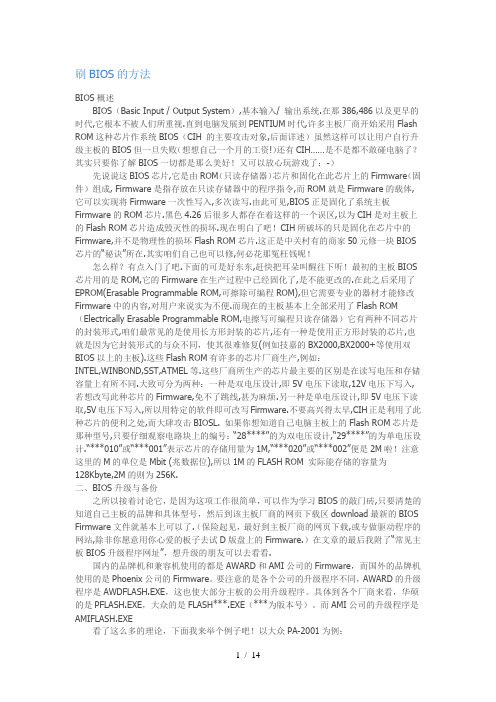
刷BIOS的方法BIOS概述BIOS(Basic Input / Output System),基本输入/ 输出系统.在那386,486以及更早的时代,它根本不被人们所重视.直到电脑发展到PENTIUM时代,许多主板厂商开始采用Flash ROM这种芯片作系统BIOS(CIH 的主要攻击对象,后面详述)虽然这样可以让用户自行升级主板的BIOS但一旦失败(想想自己一个月的工资!)还有CIH……是不是都不敢碰电脑了?其实只要你了解BIOS一切都是那么美好!又可以放心玩游戏了:-)先说说这BIOS芯片,它是由ROM(只读存储器)芯片和固化在此芯片上的Firmware(固件)组成, Firmware是指存放在只读存储器中的程序指令,而ROM就是Firmware的载体,它可以实现将Firmware一次性写入,多次读写.由此可见,BIOS正是固化了系统主板Firmware的ROM芯片.黑色4.26后很多人都存在着这样的一个误区,以为CIH是对主板上的Flash ROM芯片造成毁灭性的损坏.现在明白了吧!CIH所破坏的只是固化在芯片中的Firmware,并不是物理性的损坏Flash ROM芯片.这正是中关村有的商家50元修一块BIOS 芯片的“秘诀”所在.其实咱们自己也可以修,何必花那冤枉钱呢!怎么样?有点入门了吧.下面的可是好东东,赶快把耳朵叫醒往下听!最初的主板BIOS 芯片用的是ROM,它的Firmware在生产过程中已经固化了,是不能更改的.在此之后采用了EPROM(Erasable Programmable ROM,可擦除可编程ROM),但它需要专业的器材才能修改Firmware中的内容,对用户来说实为不便.而现在的主板基本上全部采用了Flash ROM (Electrically Erasable Programmable ROM,电擦写可编程只读存储器)它有两种不同芯片的封装形式,咱们最常见的是使用长方形封装的芯片,还有一种是使用正方形封装的芯片,也就是因为它封装形式的与众不同,使其很难修复(例如技嘉的BX2000,BX2000+等使用双BIOS以上的主板).这些Flash ROM有许多的芯片厂商生产,例如:INTEL,WINBOND,SST,ATMEL等.这些厂商所生产的芯片最主要的区别是在读写电压和存储容量上有所不同.大致可分为两种:一种是双电压设计,即5V电压下读取,12V电压下写入,若想改写此种芯片的Firmware,免不了跳线,甚为麻烦.另一种是单电压设计,即5V电压下读取,5V电压下写入,所以用特定的软件即可改写Firmware.不要高兴得太早,CIH正是利用了此种芯片的便利之处,而大肆攻击BIOSL. 如果你想知道自己电脑主板上的Flash ROM芯片是那种型号,只要仔细观察电路块上的编号:“28****”的为双电压设计,“29****”的为单电压设计.“***010”或“***001”表示芯片的存储用量为1M,“***020”或“***002”便是2M啦!注意这里的M的单位是Mbit (兆数据位),所以1M的FLASH ROM 实际能存储的容量为128Kbyte,2M的则为256K.二、BIOS升级与备份之所以接着讨论它,是因为这项工作很简单,可以作为学习BIOS的敲门砖,只要清楚的知道自己主板的品牌和具体型号,然后到该主板厂商的网页下载区download最新的BIOS Firmware文件就基本上可以了.(保险起见,最好到主板厂商的网页下载,或专做驱动程序的网站,除非你愿意用你心爱的板子去试D版盘上的Firmware.)在文章的最后我附了“常见主板BIOS升级程序网址”,想升级的朋友可以去看看.国内的品牌机和兼容机使用的都是AWARD和AMI公司的Firmware,而国外的品牌机使用的是Phoenix公司的Firmware。
Dm500刷机教程和上传账号步骤

Dm500刷机教程
1. 刷机的第一步骤就是设置dm500的ip地址,ip配置成为看加密时的ip.
配置dm的ip具体方法是:
按遥控器的menu,找到设置-高级设置-网络通讯设置(如图):
2.配置好ip按保存,然后打开刷机软件FLASHWIZARD_6_3 首先要配置刷机软件的ip,
刷机软件的ip要和dm的ip配置要一样即是上图的第一行ip(如图):
图1:
图2:
图3
图4
图5
图6
图7
到此处刷机就完成了,刷好以后要配置适合你的卫星配置和重新配置ip(刷机后卫星配置和ip会改变的,所以重新配置).
配置好以后先确保能看免费的节目。
下一步就是上传账号.
上传账号的具体步骤为:
在网页地址栏输入ftp://192.168.1.x 注意是ftp。
(其中192.168.1.x填写你的dm的ip),如果网络正确的话,
会有一个提示输入用户名和密码的窗口,用户名输入root,密码dreambox。
找到var下的etc目录,
把账号文件CCcam.cfg复制到里边就可以了,注意不要替换,要先删除原来的空账号文件再复制。
有的系统可能需要重启dm500机账号才能有效。
上传账号步骤请看图示:
图1
图2
进行上传软件了.如果不明白可以咨询瑞悦卫视.。
锦弘霖本地刷机步骤及参数设置

首先要有切机工具(软件工具和程序,配套充电线)
第一部:
关机状态下,按功能+开机键,进入boot模式,保持在这个界面,如下图所示:
第二部:
通过充电线,连接POS机和电脑,打开工具,如下图所示:
第三部:
在应用1这里,点击打开,选择相对应的彩屏程序,如上图所示:
然后直接点击应用下载,输入Sn号,点击ok,
如下图所示:
点击OK,运行完成即可
备注:
输入的Sn号是有报备过的,如果没有报备过的,会提示非法;
以下为手工参数设置
参数设置:
操作员99
管理员密码:12345678(进入设置参数菜单面)商户参数
选择1终端商户
输入商户号(必须清楚后输入)
确认
输入安全密码:123456
输入终端号(必须清楚后输入)
确认
输入安全密码:123456
确认
通讯参数
选择2通讯
如选择2:GPRS
接入号码为*99***1#(如果已经是这个则确认跳过)
按确认
ANP名称:CMNET(点为按输入法键后按3键)
确认
输入服务器1新地址:114.80.218.48(点为按输入法键后按3键)
确认
端口:18813
确认至参数菜单面
秘钥下载
选择5终端密钥管理
下翻键至6联机下载主秘钥
下载成功
取消退出至签到界面
终端签到
输入01
确认
输入操作员密码
0000
确认
签到成功
备注:当签到或者下载秘钥时,一直提示正在连接网络,可能为SIM卡异常或者网络通讯异常导致。
我家云刷机教程——小白详细版(篇二)

我家云刷机教程——⼩⽩详细版(篇⼆)#⼤男孩的快乐#征稿活动⽕热进⾏中。
只要投稿就有50⾦币等你拿,更有三千元乐⾼⼤奖与达⼈Z计划专属权益等待优秀的你~>活动详情戳这⾥<前两天发了⼀篇我家云的刷机教程,没想到⼤家这么有兴趣,讨论的异常激烈。
看了⼤家的评论才发现之前的⽂章还是有地⽅没有很详细,容易让⼈产⽣误解。
为此我在这篇⽂章内进⾏补充⼀下,基本上都是从评论⾥摘取过来,省去⼤家从评论⾥找答案了。
但这还是⼩⽩教程,主要是把⽬前了解的跟⼤家说⼀下,可能有错误或者太基础的地⽅,请⼤家多包涵,更多⾼级的玩法还是得靠⼤神。
1.固件解压论坛作者提供的⽂件是⼀个压缩⽂件,⼤⼩为1.23g。
压缩⽂件⼤⼩这个⽂件需要解压后使⽤,解压后的扩展名为img,⼤⼩约为3g多,如下⾯这位值友所说然⽽我解压后的版本为3.6g左右,可能是我们使⽤的固件不同,导致了⼤⼩不⼀样。
解压后⽂件⼤⼩2. 刷机时固件位置阿⽂菌在评论中说到:刷机的bin和固件,可以不需要拖动到刷机⽂件夹⾥,可以点击刷机列表后⾯的空⽩地区,进⾏固件选择,这样就很⽅便。
可选择固件位置3. 获取ip,进⼊主界⾯可以从路由器的设备中找到已联⽹设备,从⽽找到我家云的IP地址,⽐如我⽤的乐视的路由器,从设备列表⾥可以发现我家云(我已经把设备改名为mini-pc,⽅便记)然后在浏览器⾥输⼊ip地址,⽐如我的就是192.168.67.111,这时候的界⾯应该是这样的界⾯是与固件直接有关的,不同的固件应该会有不同的界⾯,我⽬前就刷了这⼀个,懒得换了。
4. 清理空间进如主界⾯之后,⾸先需要清理⼀下空间,因为很容易出现emmc空间满,如果空间满了就会死机,这时候只能重新刷机了。
先进⼊BT/PT下载,可以发现有很多下载的任务,我们可以先把这些任务删除了,同时删除⽂件。
因为我已经删过了,所以就展⽰⼀下下载界⾯,第⼀次进⼊的时候会有很多任务。
5. 设定磁盘这⼀步跟阿⽂菌的操作是⼀样的,主要是擦除,然后添加即可。
百富防刷机操作方法说明 (2)

百富防刷机操作方法说明一、简述防刷机防刷机的作用,是防止其他人为争夺、侵蚀我公司客户,盗用属于我公司的POS机,而将未经我公司认证许可的文件加载和下载于我公司的POS机中。
为实现这个目的,要求文件发布者须经我公司专用的签名机对其文件签名后,才能将其文件下载使用于我公司的POS机。
此功能即为“防刷机”。
因为此前已在使用中的POS机未设此功能,需要按步骤对这些POS机进行功能设置。
本说明所述的防刷机操作步骤只适用于百富S系列及D210型POS机。
将已使用的百富S系列POS机改为我公司防刷机,需在POS机中按顺序安装两个已经过签名的我公司专用公钥,第一个是百富签名的公钥(可简称为“公钥-1”,文件名:20140219114042_PUKBin1_SIG.PUK),安装这个公钥后,POS机即不能下载使用未经我公司签名的文件;第二个是我公司签名机签名的锁定公钥(可简称为“公钥-2”,文件名:20140219114042_PUKBin2_SIG.puk),安装这个公钥,是为了防止公钥-1被修改,可靠保证防刷。
二、安装操作步骤说明1.按照百富本地下载工具(PC Loader)的说明书,将POS机与电脑连接。
2.删除POS机中原有程序:步骤详见百富本地下载工具(PC Loader)说明书。
简述:选择“应用程序”界面,点击“刷新”,点击选择原有应用程序,点击“删除”,如果删除操作成功,应用程序名称会从列表中消失。
原有应用程序被删除后,该应用程序所创建的文件和相关参数文件也同时被删除。
3.安装百富签名的公钥(公钥-1):使用百富本地下载工具(PC Loader),界面如下图。
勾选“用户签名公钥”,点击编辑框右边的文件浏览按钮“ ”,文件选择对话框即弹出,从这个对话框中选择百富(PAX)签名的公钥文件(公钥-1,文件名:20140219114042_PUKBin1_SIG.PUK),点击“下载”按钮,POS开机,下载后,PC Loader界面最下面的状态条提示“下载成功”下载即已完成。
- 1、下载文档前请自行甄别文档内容的完整性,平台不提供额外的编辑、内容补充、找答案等附加服务。
- 2、"仅部分预览"的文档,不可在线预览部分如存在完整性等问题,可反馈申请退款(可完整预览的文档不适用该条件!)。
- 3、如文档侵犯您的权益,请联系客服反馈,我们会尽快为您处理(人工客服工作时间:9:00-18:30)。
(1)下载线一根,分为两种
a.POS机程序下载线, 如下图所示
下载时, PC端串口链接PC, POS端串口链接POS机的RS232口(USB选择另一个口)
开机后马上连续按菜单键进入本地下载,连接好数据线
一.下载说明
1.下载工具
(1)软件名称: PCLoader, 版本号: 2.0.6(建议使用当前或更高版本用于下载)
(2)截图如下:
(3)使用说明:
a.标题栏为软件名称及版本号
b.页面栏用于选择不同类型的操作
(a)应用程序页面: 可用于刷新, 查看, 下载和删除POS内的应用程序及参数文件, 还可用
于下载需要的字库,公钥等内容
(b)设置页面: 用于设置PC与POS机的通讯参数(串口参数)以及软件语言版本的选择
(c)编辑文件页面: 主要用于编辑和配置参数文件
查看USB串口
右击我的电脑/计算机,选择管理跳出一下界面,点击端口查看
以下为PAX百富获取的串口COM5
c.下载流程(以给POS机下载为例):
选择设置,点击刷新。
选择百富串口号
d.使用下载线连接PC和POS机的串口, 在PCLoader的设置页面配置好PC端的串口参数.
返回到应用程序页面, 点击按钮, 最下方的状态栏提示. 此
时POS重新开机即进入到下载界面. 勾选前的复选框, 点击对应的, 在打开的对话框里选择需要下载的应用程序*.bin文件. 使用类似操作选择需要
下载的参数文件(一般为*.env文件). 选完下载的文件后点击按钮即开始POS机程序的下载, 同时在最下方的状态栏提示下载进度. 下载完成后, 可继续下载其他应用(多应用模式), 也可在POS机上按取消键进入已下载的应用程序
参数设置:
操作员99
管理员密码:99999999(进入设置参数菜单面)
商户参数
选择1终端商户
输入商户号(直接输入或清楚后输入)
确认
安全密码:87654321
确认
输入终端号(直接输入或者清楚后输入)
确认
安全密码:87654321
确认27次至打印商户号
选择常规(按0键)
打印终端号
选择常规(按0键)
确认至扫码设置按取消退出至参数菜单面
通讯参数
选择2通讯
确认(设置TPDU)
选择对应的通讯参数(GPRS,CDMA,以太网,WiFi)
如选择2:GPRS
ANP名称:CMNET(选择字母对应的字母后按字母键切换字母)
确认
输入主机1新地址:114.80.218.48(点为1键按字母切换)
确认
端口:18813
输入服务器1新地址:180.153.101.46(点为*号键)
确认
端口:18813
确认至参数菜单面
秘钥下载
选择7其他
下翻键至9主秘钥下载
选择9主秘钥下载
下载成功
取消退出至签到界面
终端签到
输入01
确认
输入操作员密码
0000
确认
签到成功
备注:当签到或者下载秘钥时,一直提示正在初始化,可能为SIM卡异常或者网络通讯异常导致。
安全密码输入错误商户号终端号将设置不成功。
